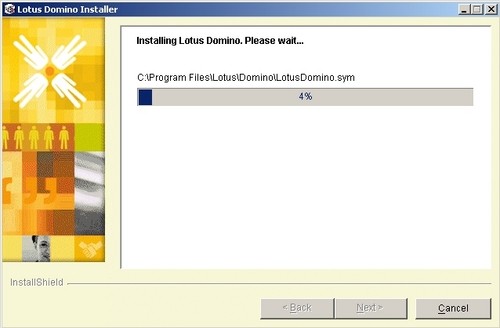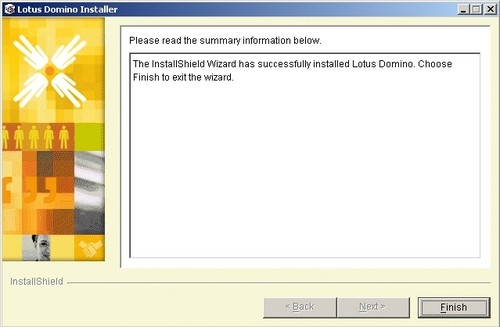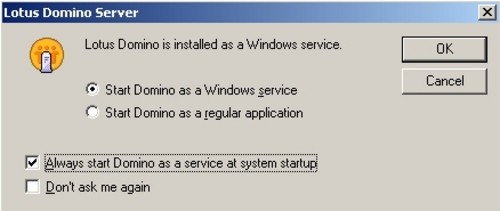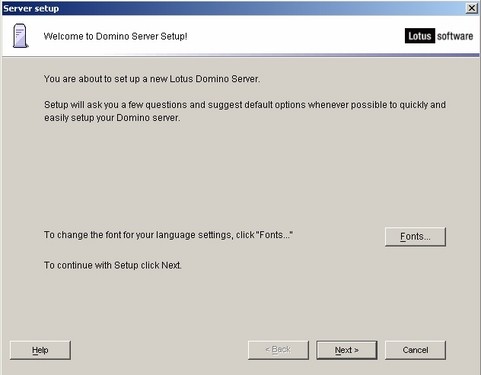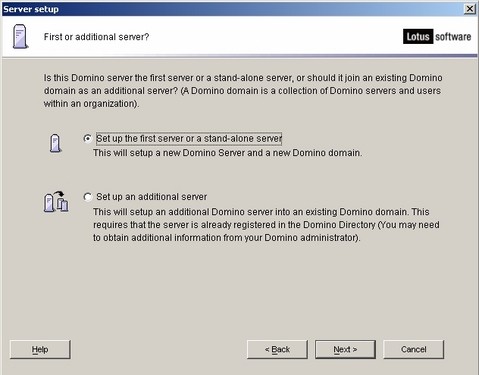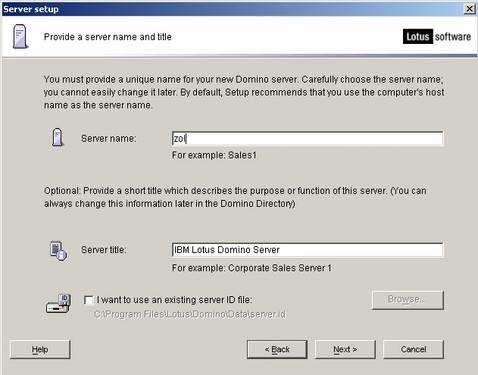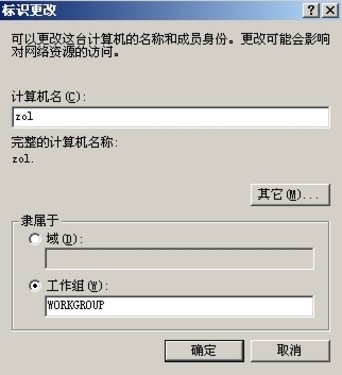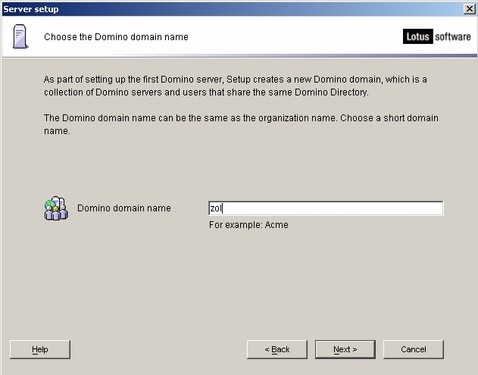|
安装过程 安装过程有进度条显示,不需用户手动干预。
安装结束 点击“Finish”按钮完成安装,至此服务器端和数据库就安装完毕,桌面上会出现Lotus的图标。笔者在虚拟机中安装时没有提示重启,常规操作系统没有实验,就不知道提不提示了。 基础文件和数据库安装完成后,我们就可以双击桌面上的图标来启动Lotus Domino服务器了。但是在使用服务器之前,还需要进行首次配置,来指定这个服务器的一些基本信息,下面我们就来看一下过程演示。
首次启动配置 首次配置时,大家可以按照上图中来选择,将Domino服务器作为Windows的一个服务来启动。
设置字体 这一步可以设置字体,通常情况下无需改变字体。
服务器类型 这里可以选择服务器的类型,如果这台计算机是第一次安装Lotus Domino则选择第一项。如果你有原先的Domino配置文件则可用第二项类加载,或者添加新的功能。
指定名称 这一步可以指定Domino服务器的名称和标题,服务器名称和标题只能使用英文,管理员可以填入一个比较容易记忆的名称,方便今后的管理。 另外一点,服务器名称应与计算机名称相同,否则在配置过程中可能会出现错误,导致服务器运行不正常或无法配置。计算机名称的修改如下:右击桌面的“我的电脑”,单击“属性”,选择“计算机名”标签,再单击“更改”。
修改计算机名称 在“计算机名”中填入与“Server Name”相同的名称,确定后系统会提示重启。这个步骤最好在配置Domino服务器之前进行。
域名称 这一步指定Domino域的名称,Note客户端的配置需要提供这个名称,它也影响到整个Domino服务器所有功能,管理员要谨慎对待。
设置管理员名称和密码 这一步骤可以自定义服务器管理员的用户名和密码,用户只需要在“Last name”项中填入名称即可。下面的“Also save a local copy of the ID file”要勾选,它会创建一个“admin.id”的文件,用户加载到Note Administrator客户端用于管理Domino服务器。 (责任编辑:admin) |